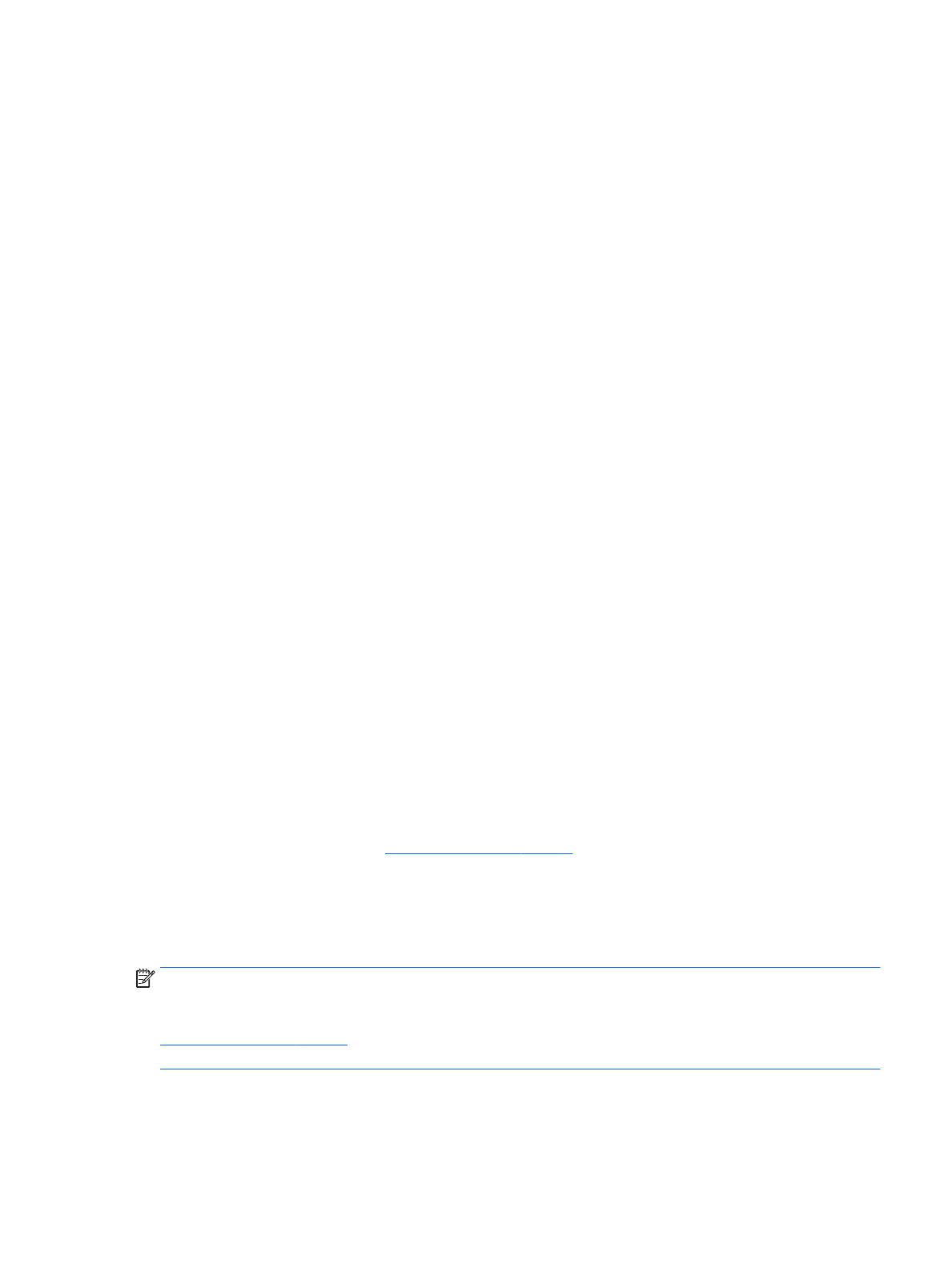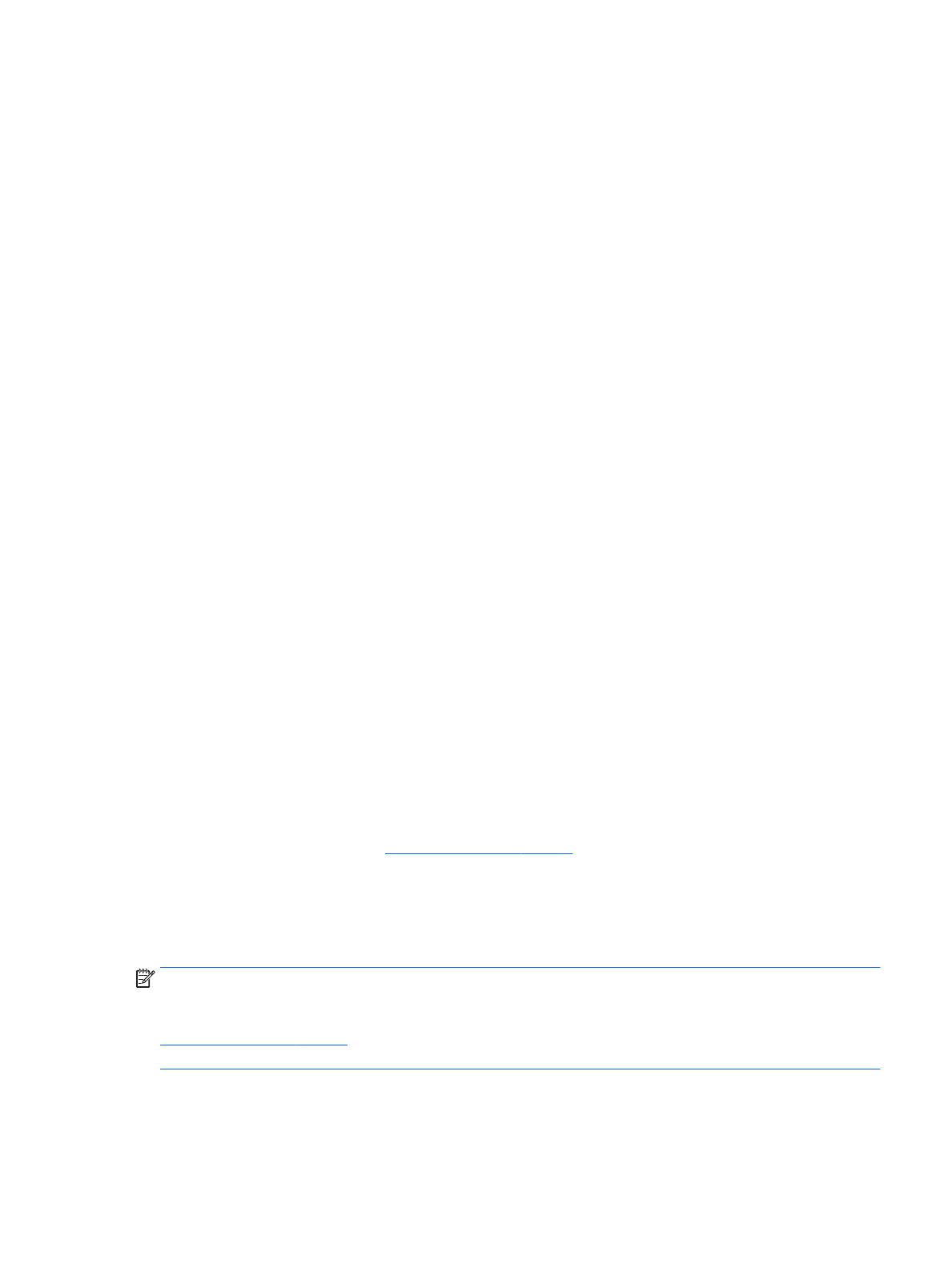
Компоненты и функции изделия
Характеристики
Монитор имеет следующие характеристики:
●
Сенсорный экран 25,7 см (10,1 дюйма) с разрешением 1280 x 800, также предусмотрена
полноэкранная поддержка на низких разрешениях Имеется возможность настройки масштаба
для получения максимального размера изображения с сохранением исходного форматного
соотношения
●
Сенсорный или не сенсорный экран с диагональю видимой области 35,6 см (14 дюймов) и
разрешением 1366 x 768, также предусмотрена полноэкранная поддержка низких разрешений
Имеется возможность настройки масштаба для получения максимального размера изображения с
сохранением исходного форматного соотношения
●
Экран с диагональю видимой области 39,6 см (15,6 дюйма) и разрешением 1366 x 768, также
предусмотрена полноэкранная поддержка на низких разрешениях Имеется возможность
настройки масштаба для получения максимального размера изображения с сохранением
исходного форматного соотношения
●
Большой угол обзора, позволяющий просматривать изображение из положений сидя и стоя, а
также с разных сторон под разными углами
●
5-точечный проекционно-емкостный сенсор на сенсорных моделях
●
45 Вт внешний источник питания доступен от компании HP
●
монтажные отверстия VESA 100 мм x 100 мм по стандарту
●
Разъем питания постоянного тока
●
Сигнальный видеовход DisplayPort
●
Upstream порт USB Type-B на сенсорных моделях
●
Функция Plug and Play (если поддерживается операционной системой);
●
Наличие гнезда безопасности на задней панели монитора для дополнительного замка с тросом
●
Экранные меню на нескольких языках для быстрой установки и настройки экрана
●
HP Display Assistant для регулировки настроек монитора и включения функции защиты от кражи
(см. Руководство пользователя HP Display Assistant на компакт-диске, который прилагается к
монитору или на веб-сайте http://www.hp.com/support).
●
Компакт-диск с программным обеспечением и документацией, содержащий драйверы монитора и
документацию по устройству
●
Возможность энергосбережения для соответствия требованиям уменьшенного
энергопотребления
ПРИМЕЧАНИЕ. Информацию по безопасности и соответствию стандартам см. в Уведомлениях о
продукте, поставляемых на оптическом диске или в составе комплекта документации. Чтобы найти
обновленные руководства пользователя для вашего продукта, перейдите по адресу
http://www.hp.com/support для загрузки последних версий программ и драйверов HP. Кроме того,
можно зарегистрироваться для получения автоматических уведомлений при доступных обновлениях.
Компоненты и функции изделия 3